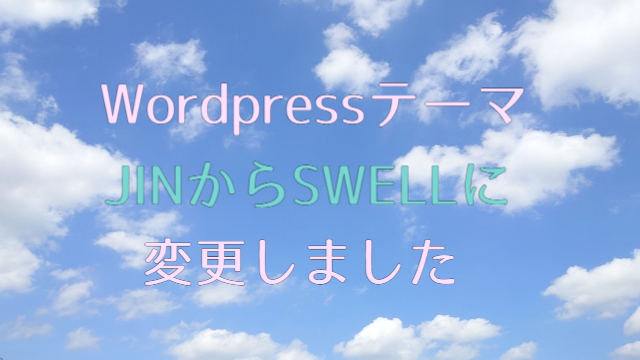皆さんこんにちわ、ななえです。
私は、Wordpressでブログ運営をしていて、有料テーマJINをずっと使っていました。
今回は、テーマ変更の理由や、実際に変更したときの流れなどご紹介していきます。
WordPress 有料テーマを変更した理由
以前から使っていたJINに大きな不満はありませんでした!
むしろ最初にJinにしてよかったです。
分からないことを調べるとすぐに答えが出てきたしWordpress初心者の私でも色々学べて、知識が身につきました。
ただ、ブログ運営と同時に更新しているTwitterの中で
SWELLというワードを聞くことが多く増えました。
・ブログ作業が楽になった
などの感想ツイートをよく見かけて
「そんなにいいのかな。。(ごくり)」となんとなく思ってた数カ月。
変更に至ったのは、新たに特化ブログを作ることになったから。
また1からのスタートだったのでテーマ変更を一緒にすることにしました!

ブログテーマ変更手順
変更は結構簡単でした!
さとしんさんの以下の記事をガッツリ参考にさせていただきました!ありがとうございました!
JINからSWELLへの移行手順や注意点を紹介!準備をしっかりして移行に取り掛かろう!
・SWELLのHPでテーマを購入、インストール
・SWELLERS’(ユーザー限定の会員サイト)に会員登録
・SWELLのHPで現在のテーマのサポートプラグインをインストール
・SWELLのテーマを新規追加、有効化
これでSWELLに変更完了です!
SWELLの子テーマは必要?
購入にインストールするのが親テーマで、子テーマに関してはSWELLのHPでインストール出来ます。
子テーマはブログのカスタマイズをより簡単に効率的に行うために必要なツールです。
親テーマのみを有効化しカスタマイズして使っていた場合、カスタマイズ内容はアップデート時に元に戻ってしまいますが
それを防ぐのが、子テーマです。
子テーマは親テーマを先にインストールしてからでないとインストール出来ないようになってます。
しかしググってみると、とくにカスタマイズしない人は親テーマだけで十分とのことだったので私は親テーマのみインストールしました!
SWELLに変更して1からやったこと
・プラグインの入れ替え、不要なものを削除
・アドセンス、サーチコンソール、アナリティクスのタグを再度貼りなおす
プラグインに関してはこちらの公式の記事を参考にしました!
アナリティクスのGoogle タグを設置する場所は調べても書いてなかったので
【カスタマイズ】→【高度な設定】
→【headタグ終了直前に出力するコード</head>直前】欄のアドセンスのタグを張った後ろに間を開けずにペタリと貼りました。
最初に改行して間を開けたら、ブログのトップにアルファベットの羅列が出てきてしまったので(汗)間隔は消しました。
これであってるかな?
今の所無事に計測されてます!
SWELLに変えたときにブログに新たに表示されたもの
・トップ画像
・書いた人(プロフィール)
・サンプルページ
全て一度非表示にしました。
この記事はSWELLに変えてから初めて書いた記事になります。
以前とは書き方が変わって慣れるのに苦戦中です。。!
今後、装飾などもっとしていきますので、また遊びに来てくださいね